修改图片大小kb需要打开PS后,在存储为web所用格式中进行操作,还可以在手机上搜索小程序进行操作,下面是具体的操作过程。

工具/原料
LenovoXiaoXinAir-14IWL 2020&&vivoS9
Windows 10&&OriginOS1.0
dobe Photoshop21.0.3&&微信8.0.20
手机小程序
1
搜索小程序
打开微信后搜索小程序。
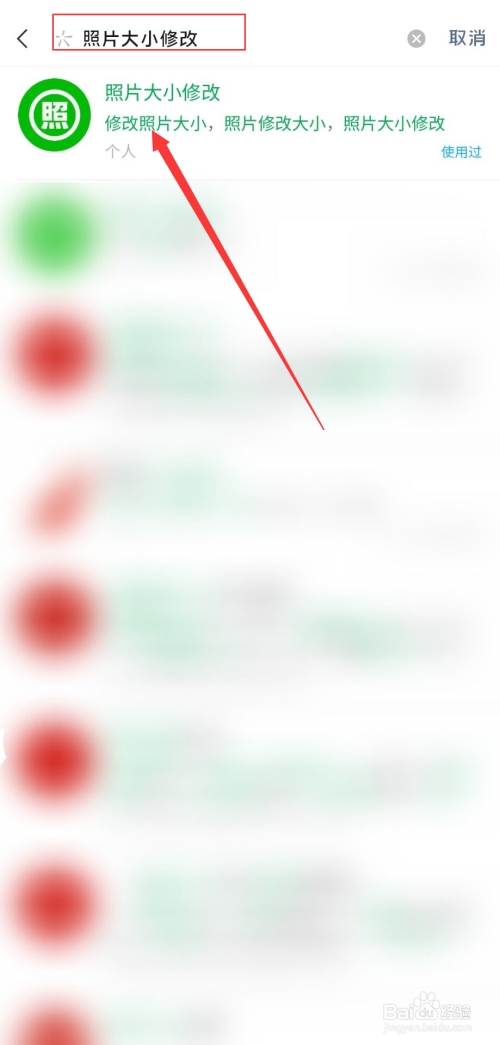
2
点击修改文件大小
进入小程序后点击修改文件大小。

3
修改大小
拖动滑块即可修改。
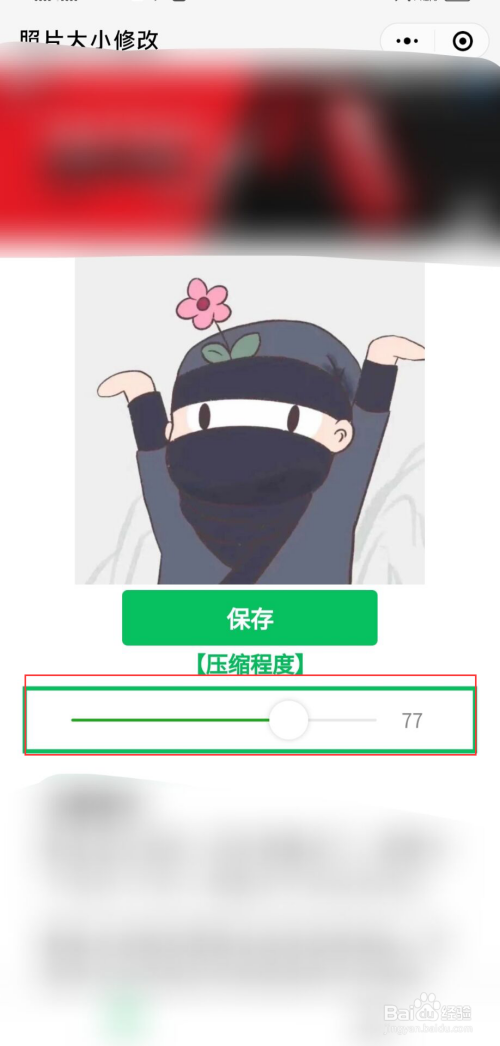
4
保存图片
修改完成后点击保存即可。

PS
1
点击文件
打开PS后,导入图片,然后点击文件。
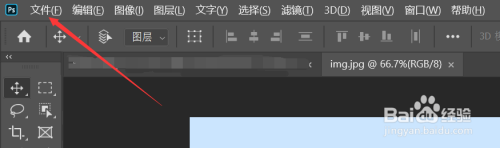
2
进入存储为web格式
点击导出,然后点击存储为web所用格式。
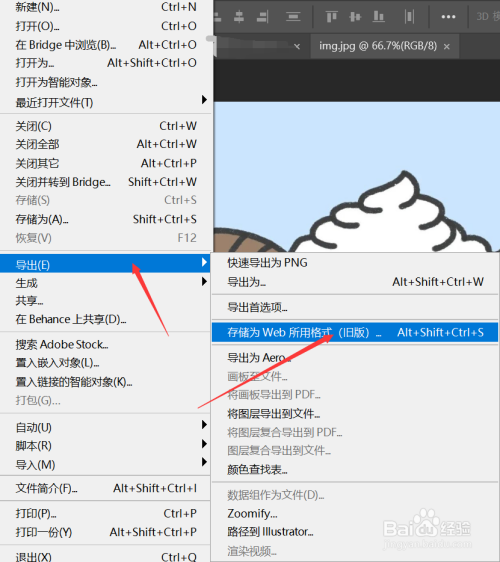
3
点击优化菜单
在弹出的窗口中点击右上角的优化菜单。
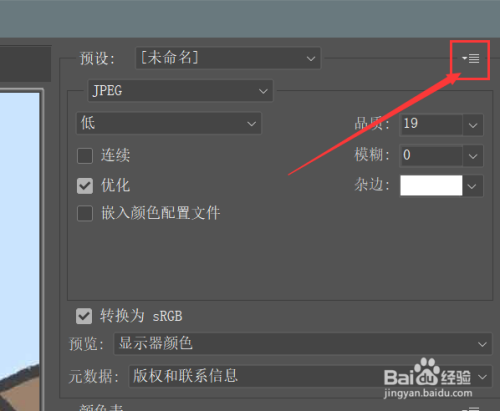
4
点击优化文件大小
然后选择优化文件大小。
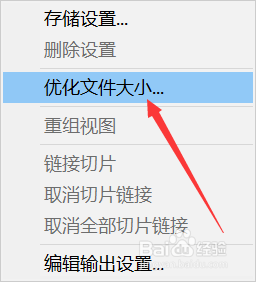
5
修改大小
输入需要的文件kb大小,然后点击确定即可。

PS更改图片格式
1
点击文件
进入PS后,导入图片,然后点击文件。

2
点击导出为
点击导出,然后点击导出为。
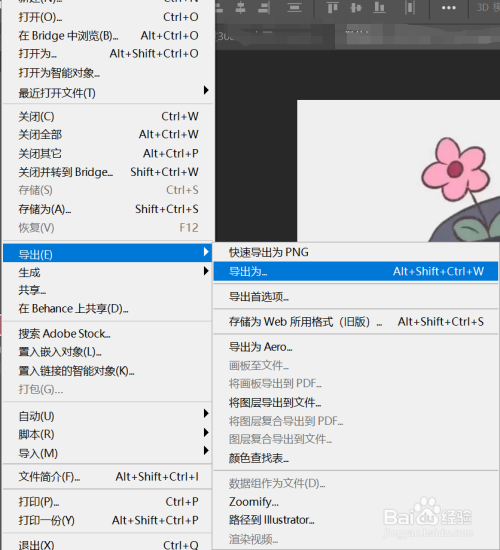
3
点击双联
点击双联,可以看到当前kb大小,当前是JPG格式,点击更改成PNG格式。
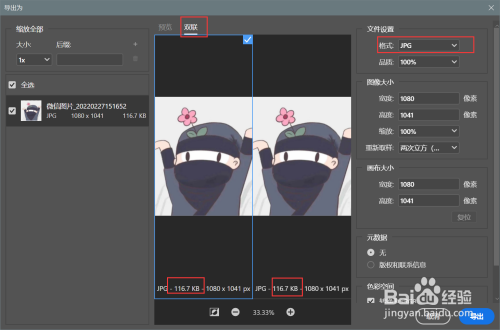
4
查看kb大小
可以看到更改为PNG格式后会改变kb大小。
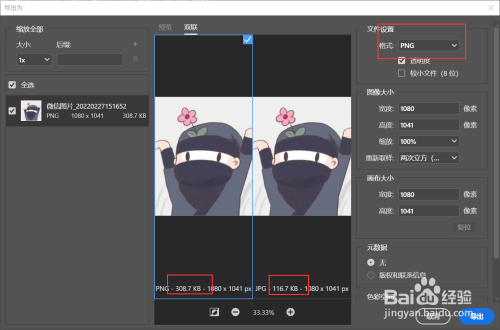
5
保存图片
点击导出即可。
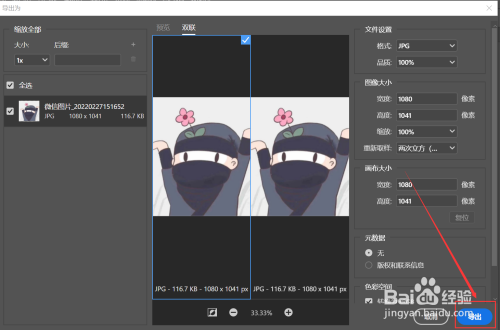
注意事项
希望可以帮到你。
温馨提示:经验内容仅供参考,如果您需解决具体问题(尤其法律、医学等领域),建议您详细咨询相关领域专业人士。 免责声明:本文转载来之互联网,不代表本网站的观点和立场。如果你觉得好欢迎分享此网址给你的朋友。 转载请注明出处:huyis.com/experience/other/other/4152.html



